Jak zálohovat fotografie z iPhonu do iCloudu a počítače
Dnes iPhony umožňují uživatelům pořizovat fotografie ve vysoké kvalitě. Nevýhodou je velká velikost souborů. Přestože iPhony integrují stále větší úložiště, stále je omezené. Navíc iPhony nemohou úložiště rozšiřovat pomocí SD karet. Dává smysl, že musíte fotografie na iPhonu pravidelně mazat. Předtím byste měli… zálohujte fotografie iPhone aby se zabránilo ztrátě dat. Tato příručka podrobně popisuje čtyři osvědčené metody.
OBSAH STRÁNKY:
Část 1: Nejlepší způsob zálohování fotografií z iPhonu
Jedním z nejlepších způsobů, jak zálohovat fotografie z iPhonu do počítače, je Apeaksoft iOS Data Backup & RestoreDokáže zálohovat všechny fotografie nebo konkrétní obrázky do počítače bez ztráty kvality. Intuitivní rozhraní navíc usnadňuje navigaci a používání.
Ultimátní způsob, jak zálohovat fotografie z iPhonu do počítače bez ztráty kvality
- Zálohujte iPhone, iPad nebo iPod jediným kliknutím.
- Podpora fotografií, videí, kontaktů, SMS a dalších datových typů.
- Zachovat kvalitu souborů fotografií a metadata.
- Chraňte své soukromé fotografie heslem.
- Kompatibilní s širokou škálou zařízení iPhone, iPad a iPod.
Bezpečné stahování
Bezpečné stahování

Jak zálohovat fotografie z iPhonu do počítače
Krok 1. Připojte se k vašemu iPhone
Spusťte nejlepší nástroj pro zálohování fotografií z iPhonu po jeho instalaci do počítače. K dispozici je také verze pro Mac. Připojte iPhone k počítači pomocí kabelu Lightning. Vyberte Zálohování a obnovení dat systému iOS a klepněte na tlačítko Zálohování dat iOS knoflík. Software automaticky detekuje vaše zařízení.

Krok 2. Vyberte typ souboru
Pokud chcete chránit své soukromé fotografie, vyberte Šifrovaná záloha a zanechte heslo. Jinak vyberte Standardní záloha, Klepněte na tlačítko Home tlačítko pro pokračování. Dále zaškrtněte políčka vedle Fotky, Photos Appa další požadované datové typy.

Krok 3. Zálohujte fotografie iPhone
Nakonec klepněte na tlačítko další a vyberte složku se soubory, do které chcete zálohu uložit. Počkejte několik minut a na pevném disku najdete zálohu fotografie z iPhonu.

Poznámka: Pokud potřebujete obnovit fotografie, klikněte na Obnovení dat iOS tlačítko , vyberte záložní soubor a obnovte fotografie.
Část 2: Jak zálohovat fotografie z iPhonu do iCloudu
Apple nabízí 5 GB úložiště iCloud zdarma pro každý účet, ale můžete si připlatit více. To stačí k zálohování fotografií z iPhonu do iCloudu. Navíc lze synchronizovat fotografie z iPhonu s Macem a dalšími zařízeními Apple.
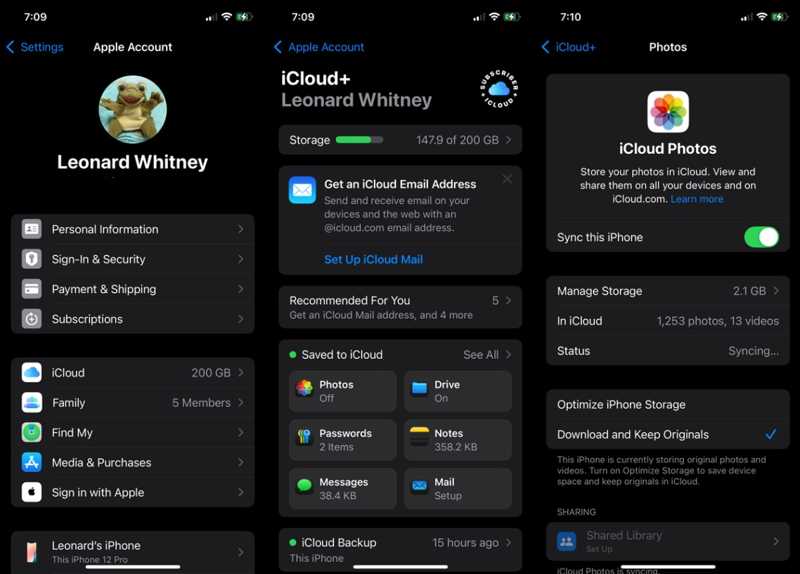
Krok 1. Otevřete Nastavení app na vašem iPhone.
Krok 2. Klepněte na svůj profil a přejděte na iCloud Karta.
Krok 3. Vybrat Fotky a zapnout Synchronizujte tento iPhone.
Krok 4. Pokud chcete smazat zálohované fotografie z iPhonu, vyberte Optimalizujte úložiště iPhone. Jinak vyberte Stahujte a uchovávejte originály.
Poznámka: Jakmile se váš iPhone připojí k internetu, vaše fotografie se přesunou do iCloudu.
Část 3: Jak zálohovat fotografie z iPhonu do iTunes/Finderu
Dalším způsobem zálohování fotografií z iPhonu do Macu nebo PC je pomocí aplikace iTunes nebo Finder. Tato metoda nevyžaduje připojení k internetu, ale má své nevýhody, jako je zálohování celého iPhonu. Obnovení zálohy fotografií navíc přepíše aktuální data v zařízení.
Krok 1. Propojte svůj iPhone s počítačem kompatibilním kabelem.
Krok 2. V systému Windows a macOS Mojave nebo starším otevřete nejnovější verzi iTunes. V systému macOS Catalina nebo novějším spusťte aplikaci Finder.
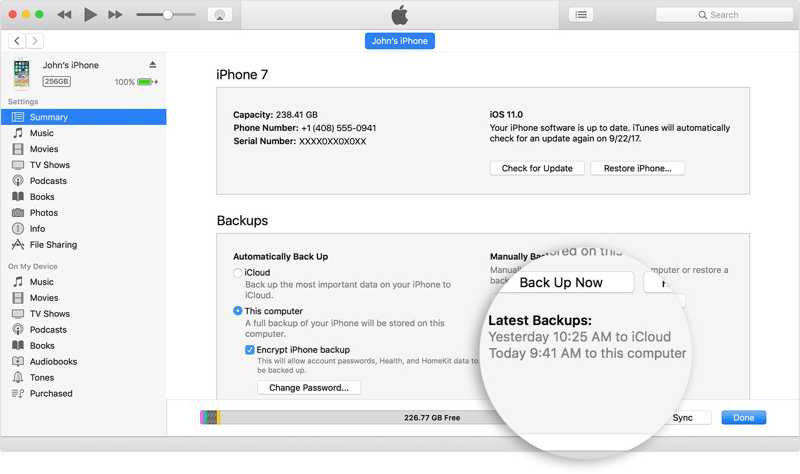
Krok 3. V iTunes klikněte na Telefon tlačítko v levém horním rohu a přejděte na Shrnutí Karta.
Ve Finderu klikněte na název zařízení na bočním panelu a přejděte na obecně.
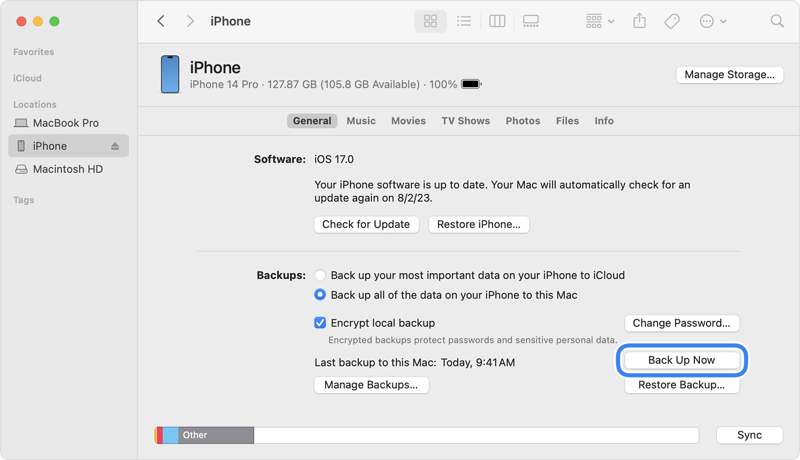
Krok 4. Pod V sekci Zálohy vyberte Tento počítač or Zálohujte všechna data ze svého iPhone na tento Mac.
Krok 5. Nakonec klepněte na tlačítko Zálohujte nyní tlačítko pro zahájení zálohování fotografií z iPhonu do PC nebo Macu.
Poznámka: Pokud chcete zálohu fotografií z iPhonu chránit heslem, zaškrtněte políčko Šifrování místní zálohy krabici. Dále nastavte Heslo k zálohování iTunes.
Část 4: Jak zálohovat fotografie z iPhonu pomocí aplikace Fotografie
Vestavěná aplikace Fotky je k dispozici, pokud chcete zálohovat fotografie pouze z iPhonu do počítače nebo Macu. Aplikace Fotky ve Windows 11/10 a macOS 10.10.3 nebo novějších vám dokonce umožňuje importovat fotografie z iPhonu nezávisle.
Jak zálohovat fotografie z iPhonu do Fotek na Macu
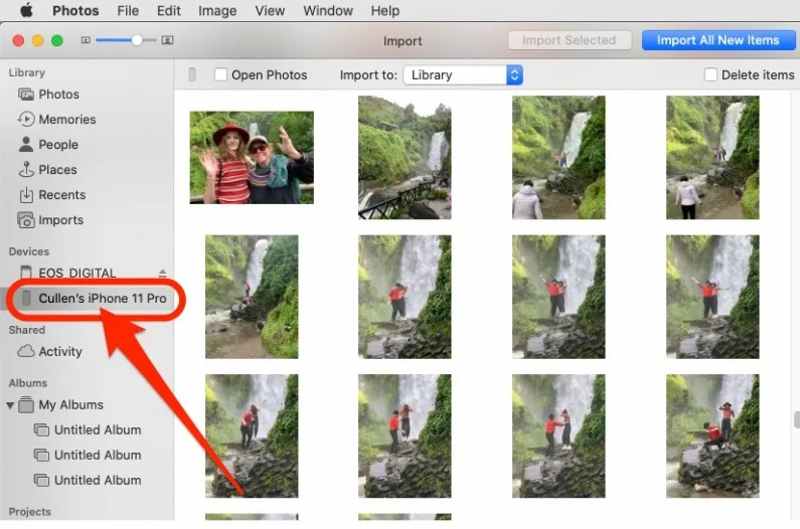
Krok 1. Připojte svůj iPhone k Macu pomocí kabelu USB a odemkněte zařízení.
Krok 2. Spusťte aplikaci Fotografie ze složky Aplikace nebo z panelu Dock.
Krok 3. Klikněte na název svého iPhonu pod Zařízení sekce na postranním panelu.
Krok 4. Vyberte fotografie, které chcete zálohovat, a klikněte na Import [číslo] Vybráno Tlačítko v horní části.
Poznámka: Pokud chcete zálohovat všechny fotografie z iPhonu na Mac, klikněte na Importovat všechny nové položky Ve výchozím nastavení se fotografie z iPhonu přesouvají do knihovny, ale můžete to změnit v Importovat do volba.
Jak zálohovat fotografie z iPhonu do fotografií na PC
Krok 1. Připojte iPhone k počítači pomocí kabelu USB a odemkněte iPhone.
Krok 2. Přejít na Home na počítači a klikněte na tlačítko Fotky k otevření aplikace.
Krok 3. Klepněte na tlačítko import tlačítko na horním pásu karet a vyberte Apple iPhone.
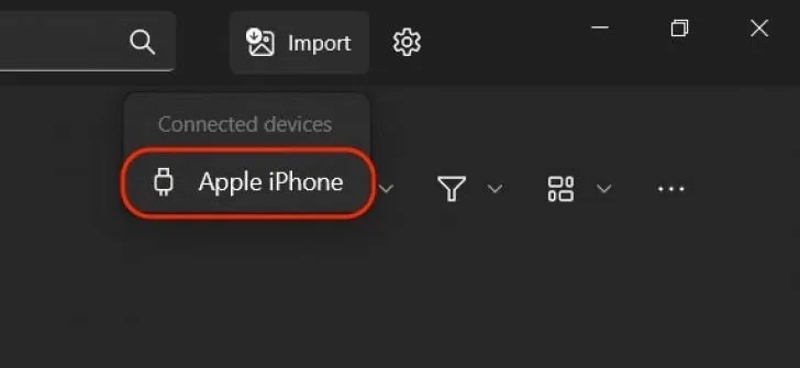
Krok 4. Rozhodněte se pro zálohování Vyberte nový or Vybrat vše.
Krok 5. Klepněte na tlačítko Přidat [počet] položek zálohovat fotografie do počítače.
Tip: Pokud chcete fotografie ukládat samostatně, klikněte na Vytvořit složku .
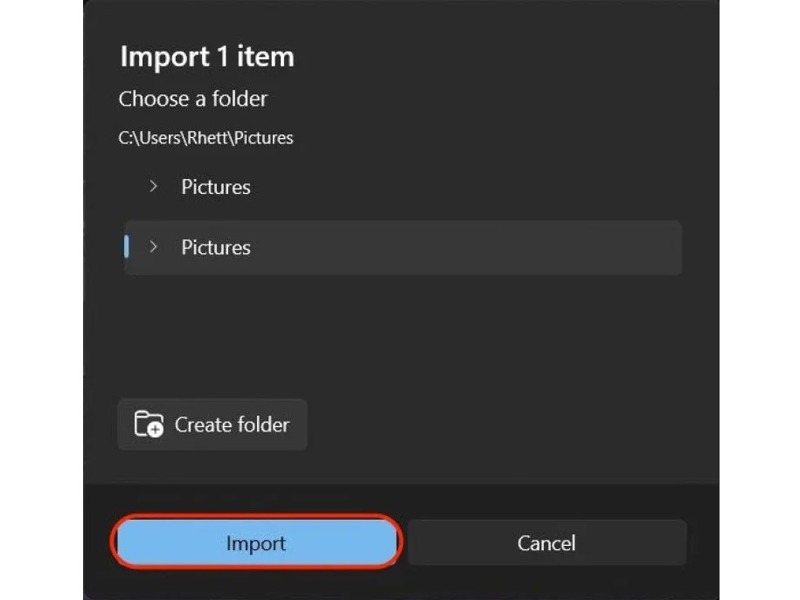
Krok 6. Vyberte cílovou složku a klikněte na import .
Proč investovat do čističky vzduchu?
Nyní byste měli pochopit, jak na to Získejte zálohu fotografií z iPhonu do cloudového úložiště, PC a Mac. Můžete si vybrat vhodnou metodu a postupovat podle našich kroků k uložení fotografií z iPhonu. Apeaksoft iOS Data Backup & Restore je nejlepší volbou pro běžné uživatele iPhonu. Pokud máte k tomuto tématu další dotazy, neváhejte zanechat zprávu pod tímto příspěvkem.
Související články
Tato příručka ukazuje čtyři účinné způsoby, jak vám pomoci zálohovat kontakty na vašem iPhone na iCloud, Gmail a váš počítač.
Protože iOS nikdy trvale neukládá hlasové zprávy, měli byste se naučit, jak zálohovat hlasové zprávy z iPhonu do iCloudu nebo počítače.
Zde je 6 nejlepších softwaru pro extrakci záloh pro uživatele iPhone a Android pro rychlou extrakci dat z místních záložních souborů.
Jaký je nejlepší zálohovací software pro iPhone pro zálohování dat iPhone? Tato stránka uvádí top 10 zálohovacího softwaru pro iPhone (zdarma i placeného) pro uživatele Windows a Mac.

